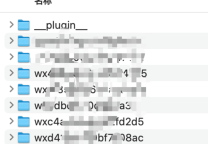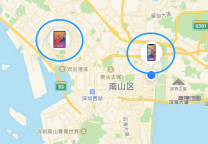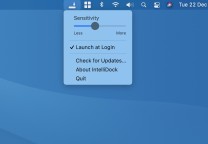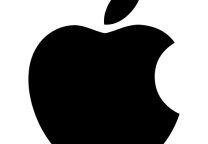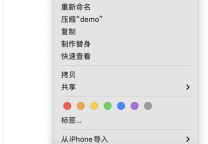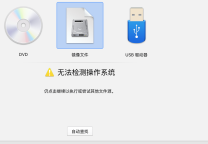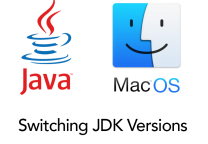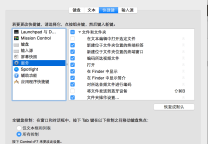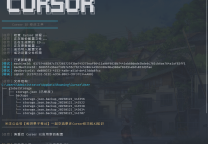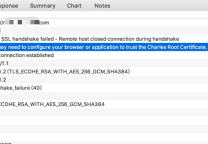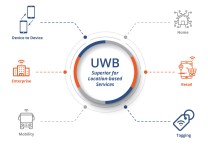以往Windows连接Windows是很方便的,那么Mac如何连接Windows的远程桌面呢?
Mac连Windows远程桌面
适用于 Mac 远程桌面客户端从 Mac 计算机处理 Windows 应用、资源和桌面。
Microsoft Remote Desktop
微软出品的远程桌面连接工具,在Windows下已经默认自带,同时推出了Mac连接Windows远程桌面版本。
适用于:Windows 10、Windows 8.1、Windows Server 2012 R2、Windows Server 2016
- Windows系统上开启“远程桌面”(“设置”---“系统”---“远程桌面”,将“启用远程桌面”打开,在“高级设置”中,确保“需要计算机使用网络级别身份验证进行连接”未勾选);
- Mac系统上安装“Microsoft Remote Desktop for Mac(微软出品)”,(大陆AppStore中没有,beta版下载地址:https://rink.hockeyapp.net/apps/5e0c144289a51fca2d3bfa39ce7f2b06/ );
- Mac系统上打开“Microsoft Remote Desktop for Mac”,点“Add Desktop”,输入windows电脑IP即可连接;
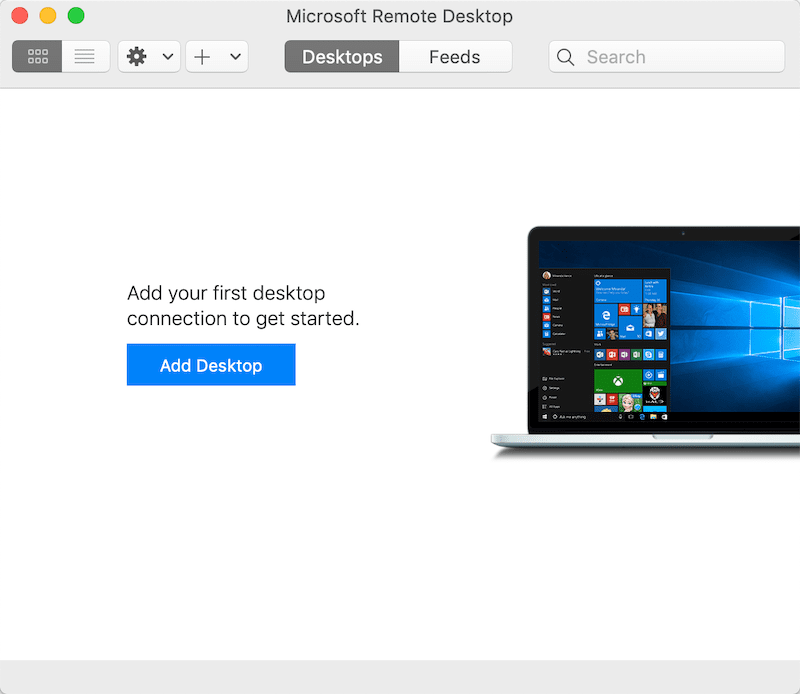
Windows连Mac远程桌面
- Mac系统上打开“屏幕共享”(“系统偏好设置”---“共享”,勾选“屏幕共享”,点击“电脑设置”,勾选“VNC显示程序可以使用密码控制屏幕”,并设置密码);
- Windows系统上下载第三方VNC软件(TightVNC,VNC Viewer或TeamViewer等);
- Windows系统上打开安装好的VNC软件,输入Mac电脑IP后即可连接;
其他方法
- Mac系统和Windows系统均安装TeamViewer,通过TeamViewer实现屏幕共享;
原文连接:Mac上的远程桌面客户端,与Windows相互连接
所有媒体,可在保留署名、
原文连接的情况下转载,若非则不得使用我方内容。